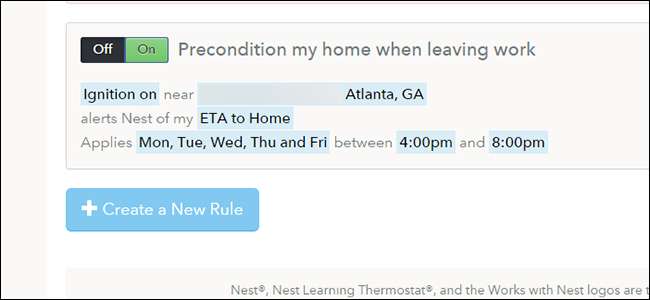
Nest może się wyłączać, gdy jesteś w pracy, więc ogrzewa lub chłodzi Twój dom tylko wtedy, gdy jesteś w domu. Jeśli jednak nie zgadnie, kiedy wrócisz do domu poprawnie, możesz czekać godzinami w niewygodnym domu. Jeśli masz automatyczną wersję Pro, Twój samochód może nakazać Nestowi rozpoczęcie rozgrzewania, gdy tylko wyjdziesz z pracy.
ZWIĄZANE Z: Jak uczynić swój samochód inteligentniejszym dzięki adapterowi OBD-II
Automatic Pro to całkiem niesamowity inteligentny system samochodowy który używa twojego port OBD-II samochodu do komunikowania się z telefonem i kilkoma innymi usługami, takimi jak Nest. Integracja Nest z Automatic Pro umożliwia „wstępne przygotowanie” domu, gdy tylko samochód opuści określony obszar, np. Pracę.
Przygotowanie wstępne różni się nieco od Normalny asystent domu / nieobecności Nest i jest unikalna dla opcji automatycznej. Zamiast od razu włączać grzejnik lub klimatyzator, funkcja wstępnego przygotowania ogrzewa lub chłodzi dom tylko na tyle długo, aby zapewnić komfort po powrocie do domu. Na przykład, jeśli dojazd do domu trwa godzinę, ale ogrzanie domu zajmie tylko dwadzieścia minut, Nest włączy grzejnik dopiero, gdy będziesz dwadzieścia minut od domu.
Aby podłączyć Automatic Pro do Nest, udaj się do aplikację Nest w witrynie Automatic tutaj i kliknij Połącz z gniazdem.
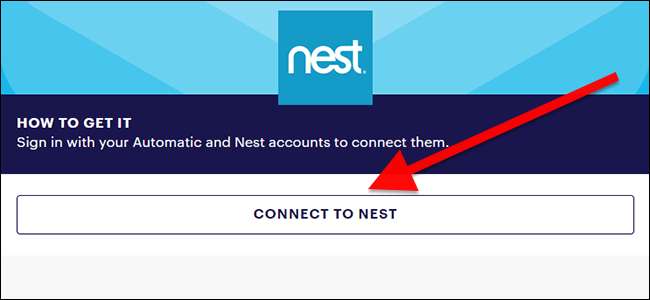
Następnie zaloguj się na swoje konto Automatic i Nest.
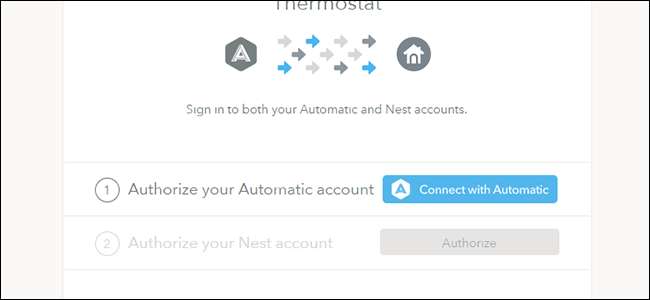
Po zalogowaniu się zobaczysz panel sterowania z listą przykładowych reguł, które możesz dostosować. Każdy z nich jest domyślnie wyłączony. Możesz utworzyć własną regułę lub dostosować istniejące. W naszym przewodniku utworzymy nową regułę. Kliknij opcję Utwórz nową regułę u dołu strony.
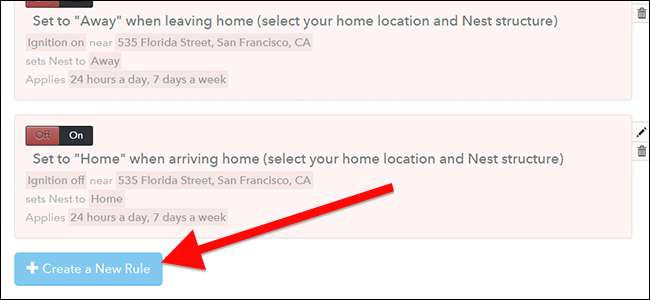
U góry nadaj swojej regule nazwę, np. „Przygotuj mój dom, gdy wychodzę z pracy”.
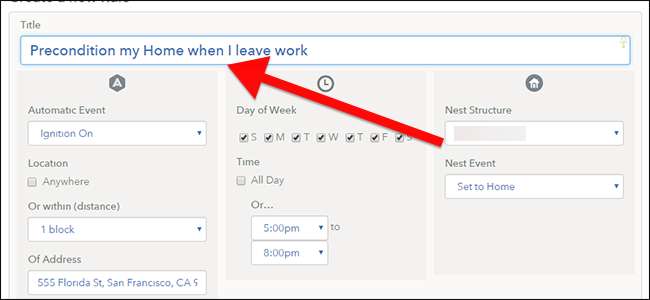
Panel po lewej stronie ma kilka warunków, które pozwalają określić, kiedy ta reguła zostanie aktywowana. W naszym przypadku chcemy, aby włączał się zawsze, gdy Twój samochód jest włączony w pobliżu pracy. Możesz później zawęzić tę regułę do pory dnia, aby na przykład nie aktywowała się, gdy wychodzisz na lunch.
Najpierw w obszarze Zdarzenie automatyczne wybierz opcję Zapłon włączony. Następnie wprowadź swój adres w polu Of Address. Możesz zawęzić lub poszerzyć geofence w pobliżu adresu służbowego za pomocą listy rozwijanej „Lub w”. Na przykład, jeśli twój adres służbowy znajduje się w jednym budynku, możesz ustawić odległość na kilka bloków. Jeśli Twój adres służbowy to kampus, możesz ustawić go tak, aby był aktywowany, jeśli samochód włączy się w promieniu jednej mili od adresu pracy.
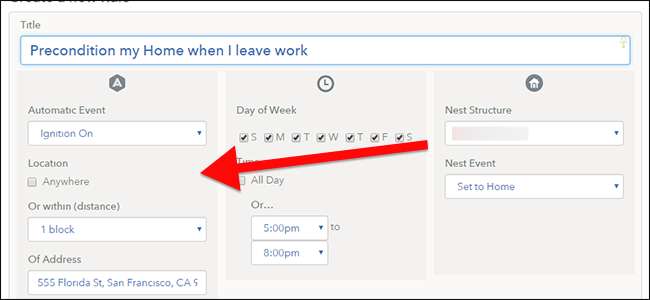
W środkowym panelu możesz wybrać dni i godziny, w których reguła ma się aktywować. Zaznacz pole każdego dnia tygodnia, w którym pracujesz. Możesz także ustawić przedział czasu, który będzie monitorowany automatycznie. Na przykład, jeśli codziennie jeździsz samochodem na lunch, możesz ustawić tę regułę tak, aby była aktywowana tylko między 16:00 a 20:00, kiedy zwykle jedziesz do domu, a nie przez cały dzień.
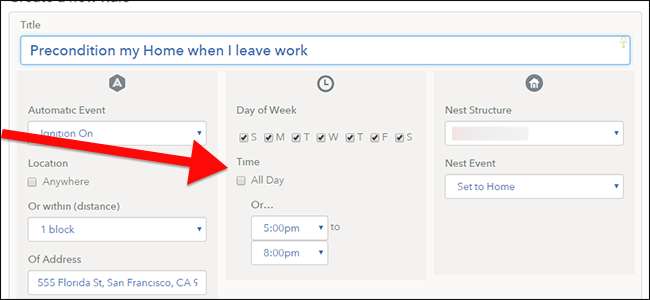
W ostatnim panelu możesz ustawić działania, które ma wykonywać Nest, gdy reguła zostanie aktywowana. W sekcji Nest Structure wybierz termostat, który chcesz włączyć lub wyłączyć.
Lista rozwijana Wydarzenia Nest to miejsce, w którym dzieje się prawdziwa magia. Opcje „Ustaw na dom” i „Ustaw na nieobecność” działają tak samo, jak w aplikacji Nest. „Warunek wstępny dla ETA” działa jednak trochę inaczej. To obliczy, jak daleko znajduje się Twój adres służbowy od domu i włączy grzejnik lub klimatyzator na czas, abyś mógł wrócić do domu. Wybierz to z listy rozwijanej. Zobaczysz nowe pole Adres domowy. Wpisz tutaj swój adres domowy.
Po wprowadzeniu wszystkich tych informacji przewiń w dół i kliknij Zapisz.
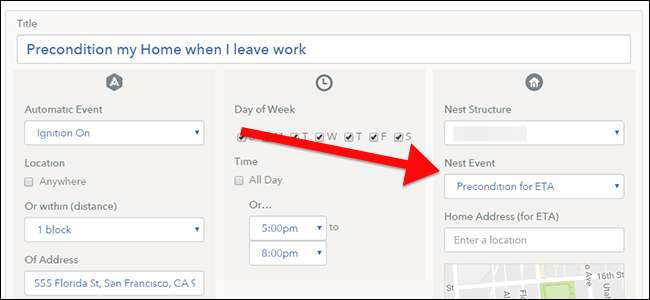
Aplikacja Automatic Nest zapewnia znacznie dokładniejszą kontrolę nad włączaniem i wyłączaniem termostatu Nest w stosunku do podstawowej aplikacji Nest. Skonfiguruj to raz, a po powrocie z pracy zawsze będziesz mieć wygodny dom.







